VPN nedir? VPN sanal özel ağının avantajları ve dezavantajları

VPN nedir, avantajları ve dezavantajları nelerdir? WebTech360 ile VPN'in tanımını, bu modelin ve sistemin işe nasıl uygulanacağını tartışalım.
Kısaltılmış URL'ler uzun bağlantıları temizlemek için harikadır, ancak aynı zamanda asıl hedefi de gizler. Kötü amaçlı yazılımlardan veya kimlik avından kaçınmak istiyorsanız , bu bağlantıya körü körüne tıklamak iyi bir fikir değildir; daha iyi ve daha güvenli seçenekler var!
Kısaltılmış URL'ler neden bir güvenlik kabusu?
Kısaltılmış URL'lerin en büyük sorunu basittir: Hedefi göremezsiniz. Bitly veya TinyURL gibi bir hizmetten gelen temiz ve düzenli bir bağlantı , ziyaret etmek üzere olduğunuz gerçek web adresini tamamen gizler. Bu, çevrimiçi güvenlik açısından tam bir kör noktadır ve gönderene %100 güvenmenize neden olur.
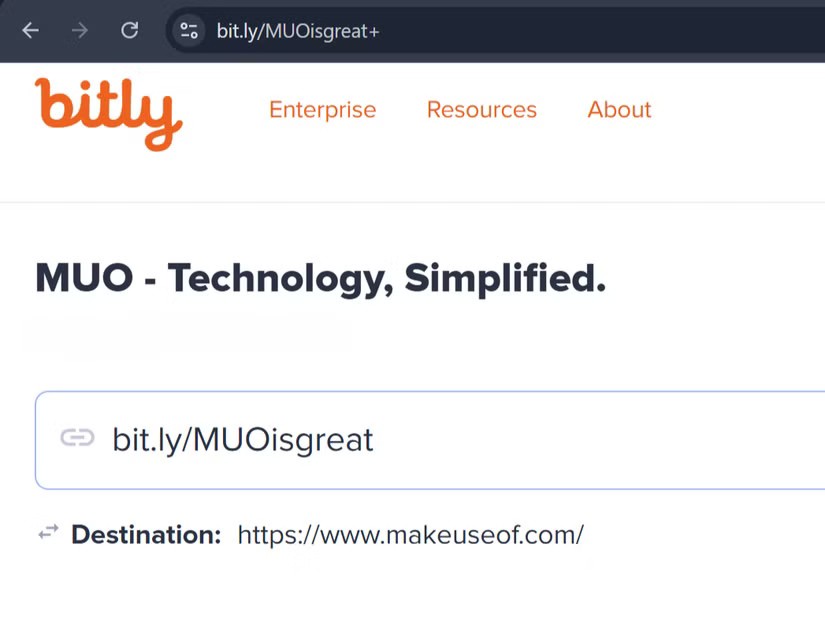
Saldırganlar bu şeffaflık eksikliğinden hoşlanır. Kimlik avı yapmak için kötü amaçlı bir alan adını güvenilir bir kısaltıcının arkasına gizleyebilirler. Bunlar, bilgisayar korsanlarının sizi hedef almak için kullandıkları e-posta alışkanlıklarıdır; sizi temiz görünen ancak kimlik bilgilerinizi çalmak için tasarlanmış sahte bir oturum açma sayfasına yönlendiren bir bağlantıyla cezbederler.
Tek bir tıklamayla otomatik bir indirme başlatılabilir ve kötü amaçlı yazılım cihazınıza otomatik olarak yüklenir. Kötü amaçlı sayfadaki hiçbir şeye tıklamanıza bile gerek yoktur. Bu nedenle, indirilen bir dosyanın çok geç olmadan güvenli olup olmadığını nasıl kontrol edeceğinizi bilmek önemlidir.
Daha da kötüsü, dolandırıcılar kısaltılmış bağlantıları daha meşru görünecek şekilde özelleştirebilirler (örneğin, Bit.ly/kurye-takibi-güncelleme). Bu sosyal mühendislik taktiği , güveninizi ve aciliyet duygunuzu zedeler. Kısaltılmış URL'leri bu kadar popüler kılan kolaylık, onları bir güvenlik kabusu haline de getirir: Önce tıklayıp sonra düşünmenizi teşvik ederler.
Kısaltılmış URL'yi güvenli bir şekilde nasıl açarsınız?
Gördüğünüz her kısaltılmış bağlantıyla Rus ruleti oynamak zorunda değilsiniz. Doğru yaklaşımla, bu URL'leri açığa çıkarabilir ve tıklamayı düşünmeden önce hedeflerini kontrol edebilirsiniz. Bu iki adımlı bir işlemdir: Önce genişletin, sonra tarayın.
Tıklamadan URL'yi genişlet
Rastgele tıklamak yerine, bir bağlantının gerçek adresini görmek için bir dakikanızı ayırın. Bunu yapmanın en iyi yolu, size tam adresi gösteren basit bir web aracı olan URL genişleticiyi kullanmaktır.
Kısaltılmış bağlantıyı kopyalayıp Unshorten.it veya CheckShortURL gibi bir siteye yapıştırmanız yeterli . Bu hizmetler sizi otomatik olarak yönlendirecek ve nihai URL'yi gösterecektir. Bu, tıklama işini tahmin yürütmeden yapan hızlı ve kolay bir adımdır.
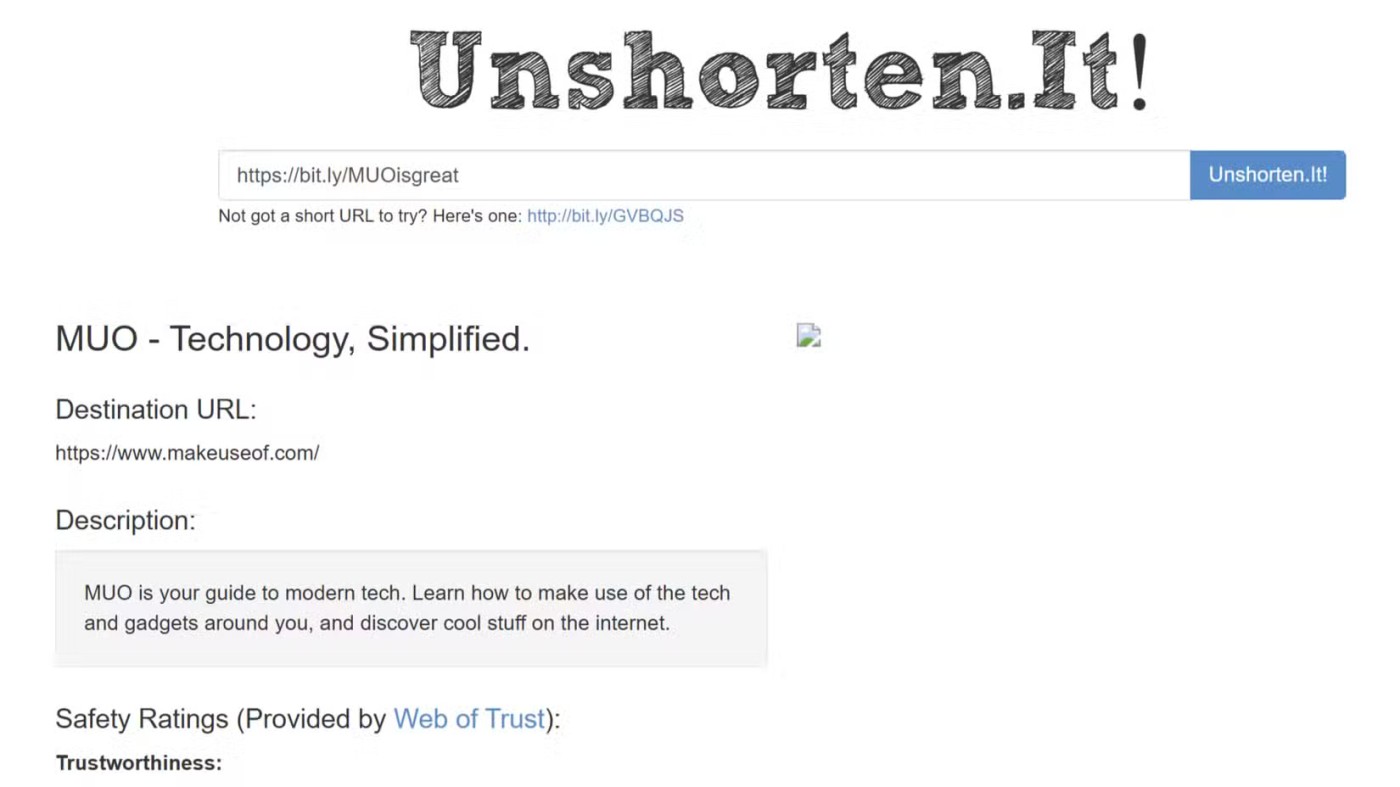
Bazı URL kısaltıcılar, tıklamadan hedefi önizlemek için yerleşik yöntemler sunar. Bitly bağlantıları için, nereye yönlendirdiğini görmek üzere URL'nin sonuna bir "+" simgesi eklemeniz yeterlidir. TinyURL, güvenli bir önizleme sayfası için kısaltılmış bağlantınızın önüne bir "önizleme" eklemenize olanak tanır. Bu hızlı ipuçları, herhangi bir üçüncü taraf araç olmadan doğrudan tarayıcınızda çalışır.
Tam URL görüntülendikten sonra tekrar kontrol edin. Alan adı doğru mu? Teslimat amaçlı olması gereken bir bağlantı, garip ve alakasız bir siteye yönlendirmemelidir. Dolandırıcılıklarda klasik bir taktik olan gerçek alan adlarını taklit eden sahte alan adlarını arayın.
Ayrıca, URL'nin sonunda .exe veya .zip gibi şüpheli dosya uzantıları olup olmadığını kontrol edin. Bir dosyayı hemen indirmeye çalışan bir bağlantı ciddi bir uyarı işaretidir.
Hızlı bir virüs taraması çalıştırın
Uzantı URL'si meşru görünse bile, yine de ikinci bir görüş almalısınız. Sitenin kendisi tehlikeye girmiş olabilir. İşte tam bu noktada çevrimiçi güvenlik tarayıcıları devreye girer; açılış sayfalarını bilinen tehditler açısından analiz ederler.
VirusTotal ve URLVoid gibi hizmetler bunun için harikadır. URL uzantısını arama çubuğuna yapıştırın; hizmet, siteyi düzinelerce antivirüs motoru ve engelleme listesine göre kontrol edecektir. Rapor, herhangi bir güvenlik sağlayıcısının siteyi kötü amaçlı olarak işaretleyip işaretlemediğini gösterecektir. Bu işlem, yalnızca birkaç saniye içinde kapsamlı bir tehdit değerlendirmesi yapmanızı sağlar.
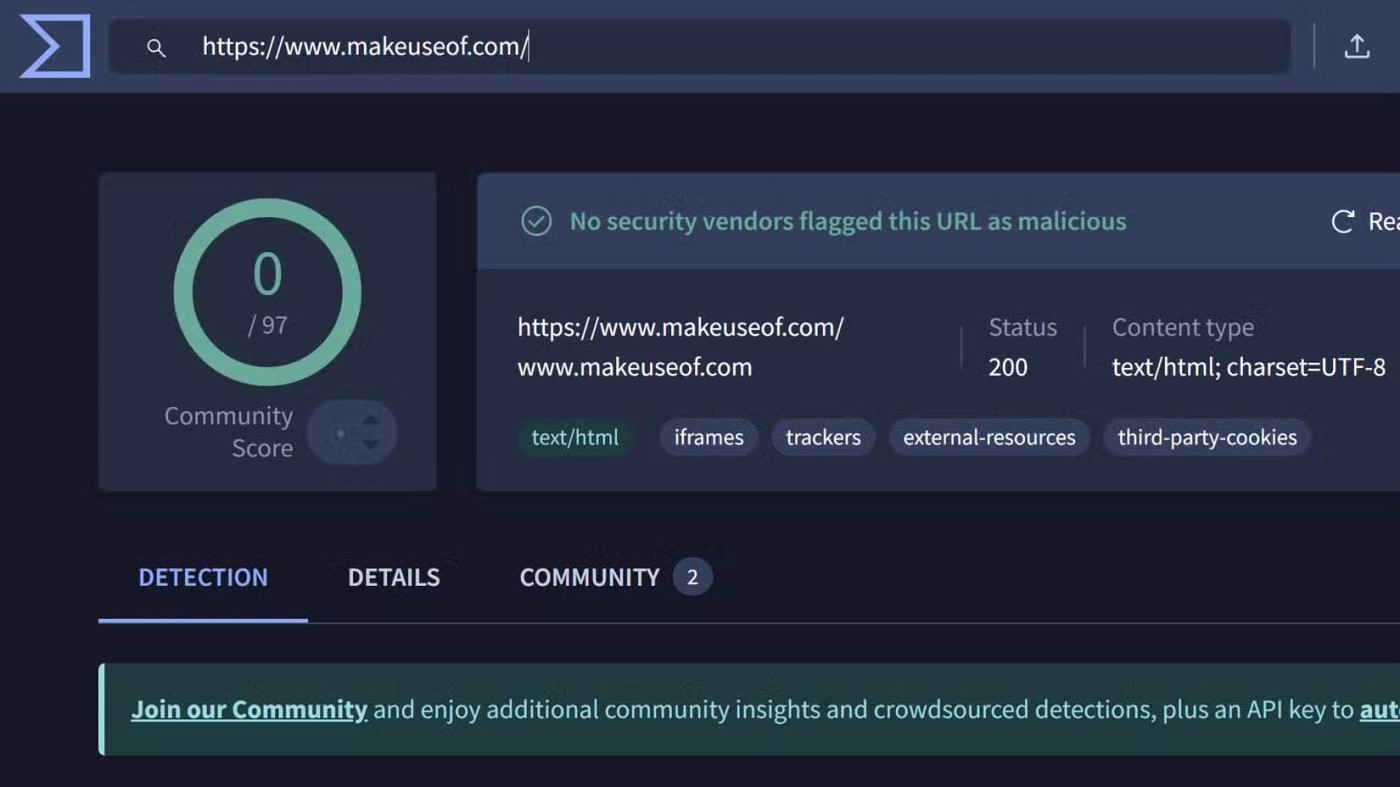
VPN nedir, avantajları ve dezavantajları nelerdir? WebTech360 ile VPN'in tanımını, bu modelin ve sistemin işe nasıl uygulanacağını tartışalım.
Windows Güvenliği, temel virüslere karşı koruma sağlamaktan daha fazlasını yapar. Kimlik avına karşı koruma sağlar, fidye yazılımlarını engeller ve kötü amaçlı uygulamaların çalışmasını engeller. Ancak bu özellikleri fark etmek kolay değildir; menü katmanlarının arkasına gizlenmişlerdir.
Bir kez öğrenip kendiniz denediğinizde, şifrelemenin kullanımının inanılmaz derecede kolay ve günlük yaşam için inanılmaz derecede pratik olduğunu göreceksiniz.
Aşağıdaki makalede, Windows 7'de silinen verileri Recuva Portable destek aracıyla kurtarmak için temel işlemleri sunacağız. Recuva Portable ile verileri istediğiniz herhangi bir USB'ye kaydedebilir ve ihtiyaç duyduğunuzda kullanabilirsiniz. Araç, kompakt, basit ve kullanımı kolaydır ve aşağıdaki özelliklerden bazılarına sahiptir:
CCleaner sadece birkaç dakika içinde yinelenen dosyaları tarar ve ardından hangilerinin silinmesinin güvenli olduğuna karar vermenizi sağlar.
Windows 11'de İndirme klasörünü C sürücüsünden başka bir sürücüye taşımak, C sürücüsünün kapasitesini azaltmanıza ve bilgisayarınızın daha sorunsuz çalışmasına yardımcı olacaktır.
Bu, güncellemelerin Microsoft'un değil, sizin kendi programınıza göre yapılmasını sağlamak için sisteminizi güçlendirmenin ve ayarlamanın bir yoludur.
Windows Dosya Gezgini, dosyaları görüntüleme şeklinizi değiştirmeniz için birçok seçenek sunar. Sisteminizin güvenliği için hayati önem taşımasına rağmen, önemli bir seçeneğin varsayılan olarak devre dışı bırakıldığını bilmiyor olabilirsiniz.
Doğru araçlarla sisteminizi tarayabilir ve sisteminizde gizlenen casus yazılımları, reklam yazılımlarını ve diğer kötü amaçlı programları kaldırabilirsiniz.
Yeni bir bilgisayar kurarken tavsiye edilen yazılımların listesini aşağıda bulabilirsiniz, böylece bilgisayarınızda en gerekli ve en iyi uygulamaları seçebilirsiniz!
Tüm işletim sistemini bir flash bellekte taşımak, özellikle dizüstü bilgisayarınız yoksa çok faydalı olabilir. Ancak bu özelliğin yalnızca Linux dağıtımlarıyla sınırlı olduğunu düşünmeyin; Windows kurulumunuzu kopyalamanın zamanı geldi.
Bu hizmetlerden birkaçını kapatmak, günlük kullanımınızı etkilemeden pil ömründen önemli miktarda tasarruf etmenizi sağlayabilir.
Ctrl + Z, Windows'ta oldukça yaygın bir tuş kombinasyonudur. Ctrl + Z, temel olarak Windows'un tüm alanlarında yaptığınız işlemleri geri almanızı sağlar.
Uzun bir bekleyişin ardından Windows 11'in ilk büyük güncellemesi resmen yayınlandı.
VPN nedir, avantajları ve dezavantajları nelerdir? WebTech360 ile VPN'in tanımını, bu modelin ve sistemin işe nasıl uygulanacağını tartışalım.
Windows Güvenliği, temel virüslere karşı koruma sağlamaktan daha fazlasını yapar. Kimlik avına karşı koruma sağlar, fidye yazılımlarını engeller ve kötü amaçlı uygulamaların çalışmasını engeller. Ancak bu özellikleri fark etmek kolay değildir; menü katmanlarının arkasına gizlenmişlerdir.
Bir kez öğrenip kendiniz denediğinizde, şifrelemenin kullanımının inanılmaz derecede kolay ve günlük yaşam için inanılmaz derecede pratik olduğunu göreceksiniz.
Aşağıdaki makalede, Windows 7'de silinen verileri Recuva Portable destek aracıyla kurtarmak için temel işlemleri sunacağız. Recuva Portable ile verileri istediğiniz herhangi bir USB'ye kaydedebilir ve ihtiyaç duyduğunuzda kullanabilirsiniz. Araç, kompakt, basit ve kullanımı kolaydır ve aşağıdaki özelliklerden bazılarına sahiptir:
CCleaner sadece birkaç dakika içinde yinelenen dosyaları tarar ve ardından hangilerinin silinmesinin güvenli olduğuna karar vermenizi sağlar.
Windows 11'de İndirme klasörünü C sürücüsünden başka bir sürücüye taşımak, C sürücüsünün kapasitesini azaltmanıza ve bilgisayarınızın daha sorunsuz çalışmasına yardımcı olacaktır.
Bu, güncellemelerin Microsoft'un değil, sizin kendi programınıza göre yapılmasını sağlamak için sisteminizi güçlendirmenin ve ayarlamanın bir yoludur.
Windows Dosya Gezgini, dosyaları görüntüleme şeklinizi değiştirmeniz için birçok seçenek sunar. Sisteminizin güvenliği için hayati önem taşımasına rağmen, önemli bir seçeneğin varsayılan olarak devre dışı bırakıldığını bilmiyor olabilirsiniz.
Doğru araçlarla sisteminizi tarayabilir ve sisteminizde gizlenen casus yazılımları, reklam yazılımlarını ve diğer kötü amaçlı programları kaldırabilirsiniz.
Yeni bir bilgisayar kurarken tavsiye edilen yazılımların listesini aşağıda bulabilirsiniz, böylece bilgisayarınızda en gerekli ve en iyi uygulamaları seçebilirsiniz!
Tüm işletim sistemini bir flash bellekte taşımak, özellikle dizüstü bilgisayarınız yoksa çok faydalı olabilir. Ancak bu özelliğin yalnızca Linux dağıtımlarıyla sınırlı olduğunu düşünmeyin; Windows kurulumunuzu kopyalamanın zamanı geldi.
Bu hizmetlerden birkaçını kapatmak, günlük kullanımınızı etkilemeden pil ömründen önemli miktarda tasarruf etmenizi sağlayabilir.
Ctrl + Z, Windows'ta oldukça yaygın bir tuş kombinasyonudur. Ctrl + Z, temel olarak Windows'un tüm alanlarında yaptığınız işlemleri geri almanızı sağlar.
Kısaltılmış URL'ler, uzun bağlantıları temizlemek için kullanışlıdır, ancak aynı zamanda asıl hedefi de gizler. Kötü amaçlı yazılımlardan veya kimlik avından kaçınmak istiyorsanız, bu bağlantıya körü körüne tıklamak akıllıca bir tercih değildir.
Uzun bir bekleyişin ardından Windows 11'in ilk büyük güncellemesi resmen yayınlandı.













